
無料テンプレート|アーチモチーフのメニュー表の作り方【花嫁DIY】
by ARCH DAYS 編集部
注目の最新トレンド!「アーチモチーフ」を取り入れたオシャレなメニュー表の無料テンプレートをご紹介。とっても簡単に作れるので、ぜひ挑戦してみてくださいね。
最新トレンドのアーチモチーフとは?
結婚式でとりいれたい!おしゃれモチーフ
海外ウェディングをきっかけに、日本の花嫁さんのあいだでも人気が出てきている「アーチモチーフ」。
モチーフの上部分が、半円になっているデザインのこと。
ウェルカムボードや挙式のバックドロップなどに取り入れられ、ふたりのシンボルとしても活躍するアイテムですね。
▼こちらの記事もチェック
これからのトレンドは、くすみカラーから少し明るめの色になっているのも特徴の1つ。
日本では、春ウェディングに向けて、ぴったりのモチーフになると思います。
https://www.pinterest.jp/pin/521995413063128665/
https://www.pinterest.jp/pin/521995413063128665/
ARCH DAYSでも、いち早くトレンドを取り入れた装飾を紹介しています。
無料テンプレートで上手に取り入れて
最新トレンドをウェディングに取り入れてもらえるよう、ARCH DAYSオリジナルの無料テンプレートをご用意。
今回は、たくさんの花嫁さんからご好評を頂いている「メニュー表」のシリーズとなります!
「PowerPoint」形式なので、簡単に手作りすることが可能です。
アーチモチーフのメニュー表を作ろう
用意するもの
・はがきサイズの紙(今回はカラー紙を使用しました。)
・コンパスカッター(100円ショップやアマゾンなどで購入が可能です。)
・カッターマット
・定規
1)テンプレートをダウンロード
この記事の最後にあるDOWNLOADボタンから、テンプレートをダウンロードしてください。
注意)こちらは花嫁さんが自分で結婚式アイテムをDIYするためのテンプレートです。商用利用(他者への販売目的での利用)はできません。
2)必要箇所を入力
お食事メニュー(①)・おふたりの名前(②)部分がサンプルで入力されているので、必要に応じて内容の変更をします。
3)印刷をする
入力が終わったら、用意したはがきサイズの紙に印刷をします。
結婚式のテーマカラーやテーブル装花に合わせてお好みのカラー用紙を選んでみてください。
4)アーチ部分を作る
まず、コンパスカッターのサイズを5cm(はがきサイズに合わせています)に設定します。
違うサイズの紙で作る場合は、「横の長さ÷2」で設定してください。
次に、カッターの刃側をハガキの上部に設定し、定規を使って中心を決めます。
穴あけ防止が付いている場合は使用してください。
付いていない場合は、一枚紙を重ねると穴が小さく済みます。
コンパスカッターがセット出来たら、カットしていきます。
カッターの刃側に力を入れるとキレイに仕上がります。
5)完成!
キレイにカットできたらアーチモチーフのメニュー表が完成です。
オリジナルカラーで作りたいこだわり派へ
今回は、カラー紙を使用して作成しましたが、もっとオリジナル性を高めたいこだわり花嫁さんは、PowerPoint上でカラーを設定することが出来ます。
オリジナルカラーの設定方法をご紹介します。
1)図形ボタンをクリックし、四角を作る
図形ボタンを押すと、様々な形が出てきますので、今回は「正方形・長方形」をセレクトします。
その後、ベースの枠に合わせて、四角の図形を作ります。
2)お好みのカラーに調整する
四角の図形をクリックすると「図形の塗りつぶし」ボタンが表示されますので、お好みのカラーに設定してください。
「その他塗りつぶしの色…」をセレクトするとより細かな設定が可能です。
色味が濃すぎてしまう…という方は「透明度」を調整すると◎
3)ベースのデータとの調整をする
現段階では、図形が前に出てきてしまっているので、カラーの設定ができたら、最終調整をします。
まず、図形を選択し、「右クリック→最背面へ移動」で図形を一番背面に設定してください。
文字がくっきりと表示されたら、設定完了です!
4)印刷し、カットしたら完成!
カラー用紙と同様の方法でカットしたら、オリジナルカラー版が完成です。
素敵にテーブルコーディネートしてみては?
結婚式のテーマやテーマカラーに合わせて色々なアレンジができる今回のメニュー表。
実際にメニュー表を使い、テーブルコーディネートを作成したので、ぜひ参考にしてみてくださいね。
1)春らしく爽やかなピンクのお花と合わせて。
薄ピンクは可愛くなりすぎてしまうかな…と思ってしまいますが、グレージュカラーのナフキンを合わせると大人可愛いスタイルに。
これから春に向けてオススメの組み合わせです。
2)シンプルにグレーカラーでシックな雰囲気に。
同じ形でもメニュー表の色味をグレーにすることで、グッとシックな雰囲気に。
サテン生地などを使い、つるんとした見た目のドレスをセレクトした花嫁さんにオススメです!
3)明るめピンクには、実ものと合わせると◎
くすみカラーに続き、最近はトーンの明るい色も注目されています!
メニュー表にメインのカラーを持ってくる時は、お花ではなく、実ものを合わせると粋なコーディネートに。
印象的な会場作りをしたい花嫁さんにオススメです。
自分たちらしさをメニュー表で表現してみよう
いかがでしたか?
メニュー表といえば、長方形というイメージがありますが、少しのアレンジでトレンドを意識したおしゃれアイテムが完成します!
またホワイトカラーが多く見られますが、お花を選ぶようにメニュー表もこだわりの色をセレクトして楽しんでみてください。
おふたりのウェディングに彩りを添えられますように。
・個人利用のみ可・商用利用はできません。
・画像データをそのまま、もしくは加工して、転載・配布・複製することはできません
・ご利用環境によってデザインに若干の誤差が生じる場合がございます。あらかじめご了承ください。
・使用フォントや制作者について、印刷の仕方など個人的なお問い合わせにはお答えできません。
この記事に関するキーワード
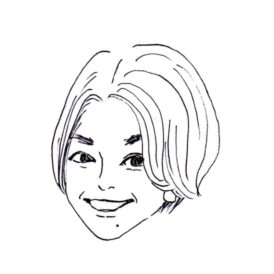
TOMOMI
結婚式場・プロデュース会社のプランナーを経験し、フリーランスへ転向。
現在はコンセプト提案からアイテム作成、結婚式当日までをフルサポートしているフリーウェディングプランナー。
結婚という大切な人生の節目に寄り添い、形にしていくお手伝いができたら嬉しいです。
TOMOMI.TATE @tomomi.tate.wedding
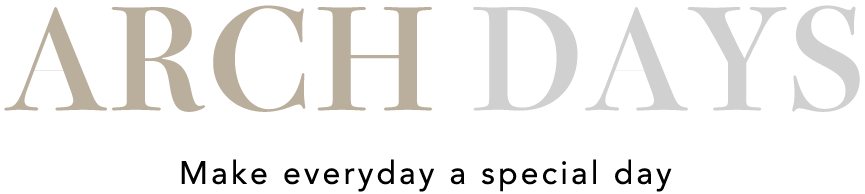











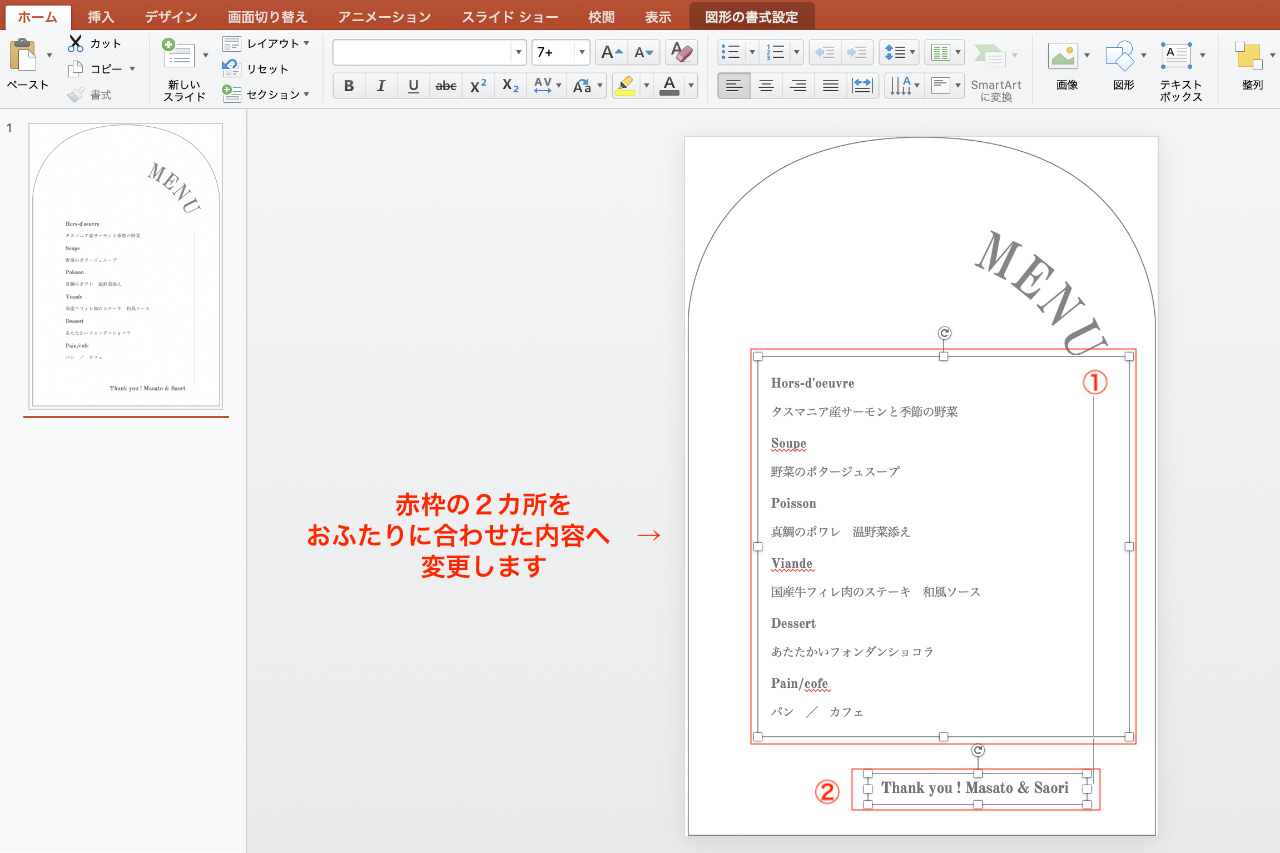
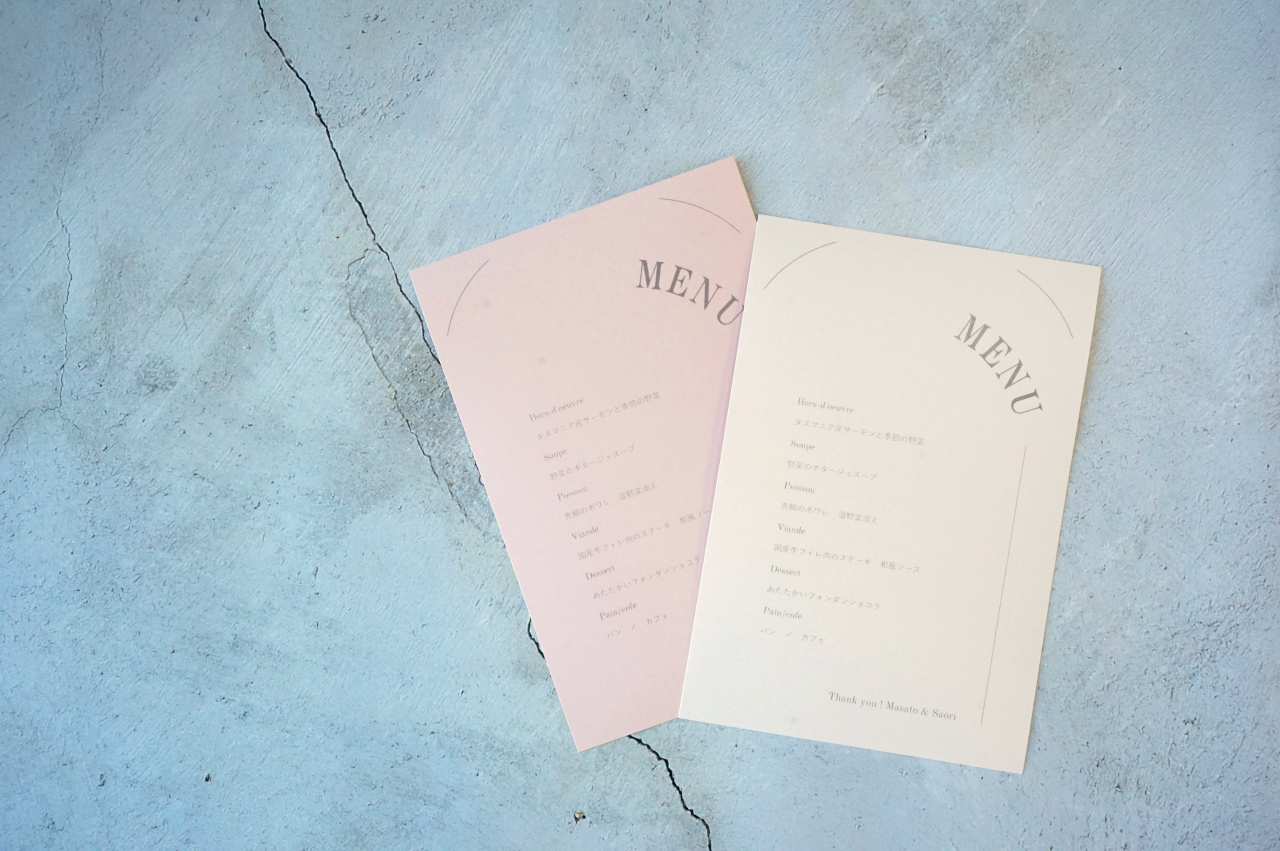








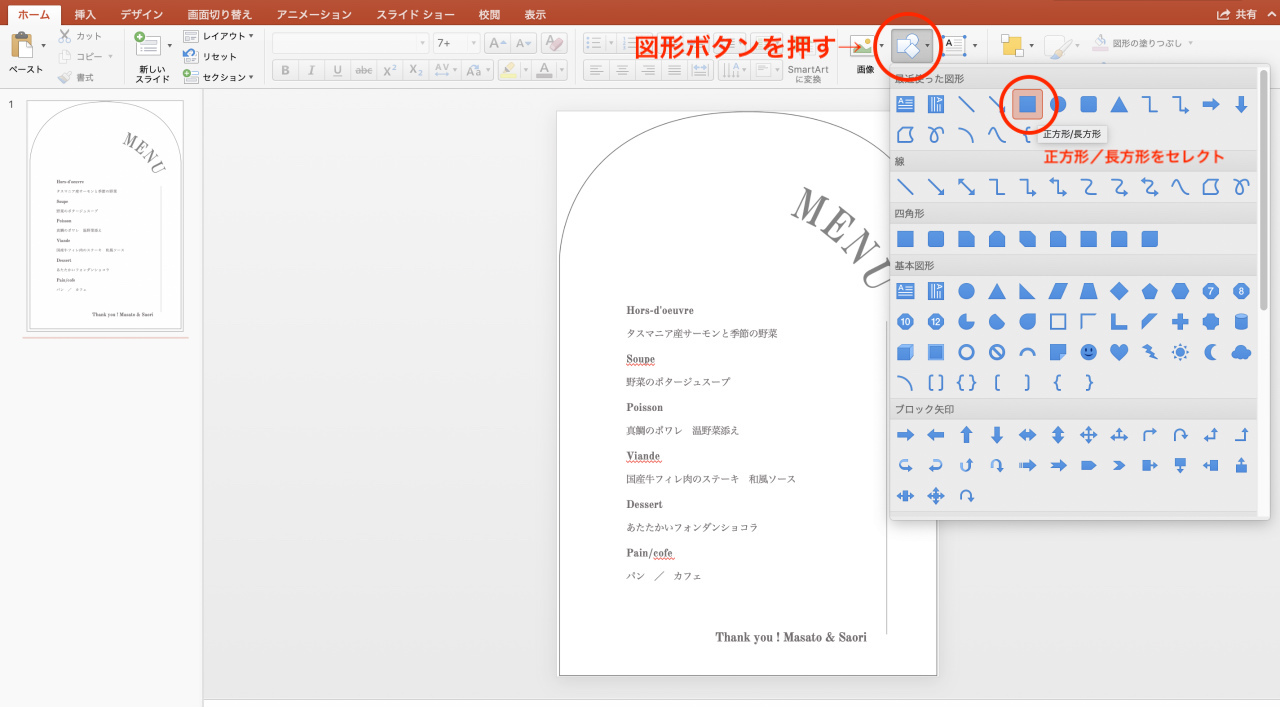
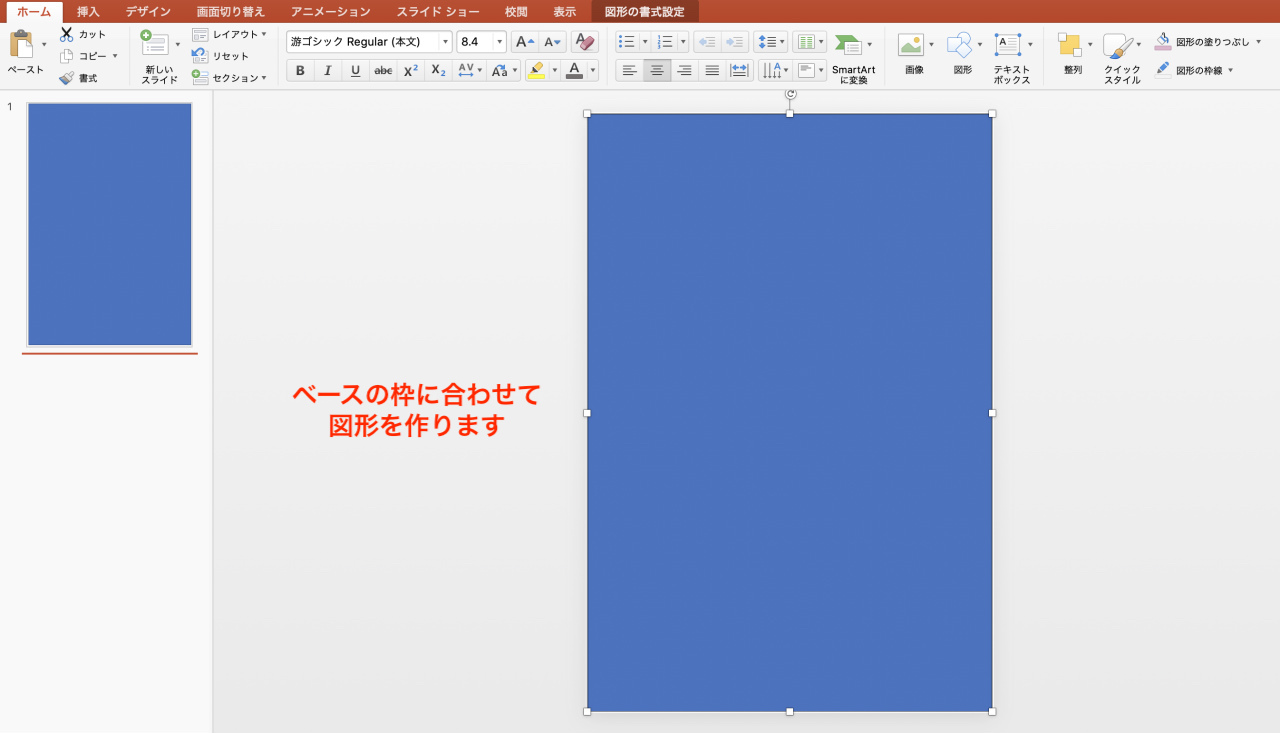
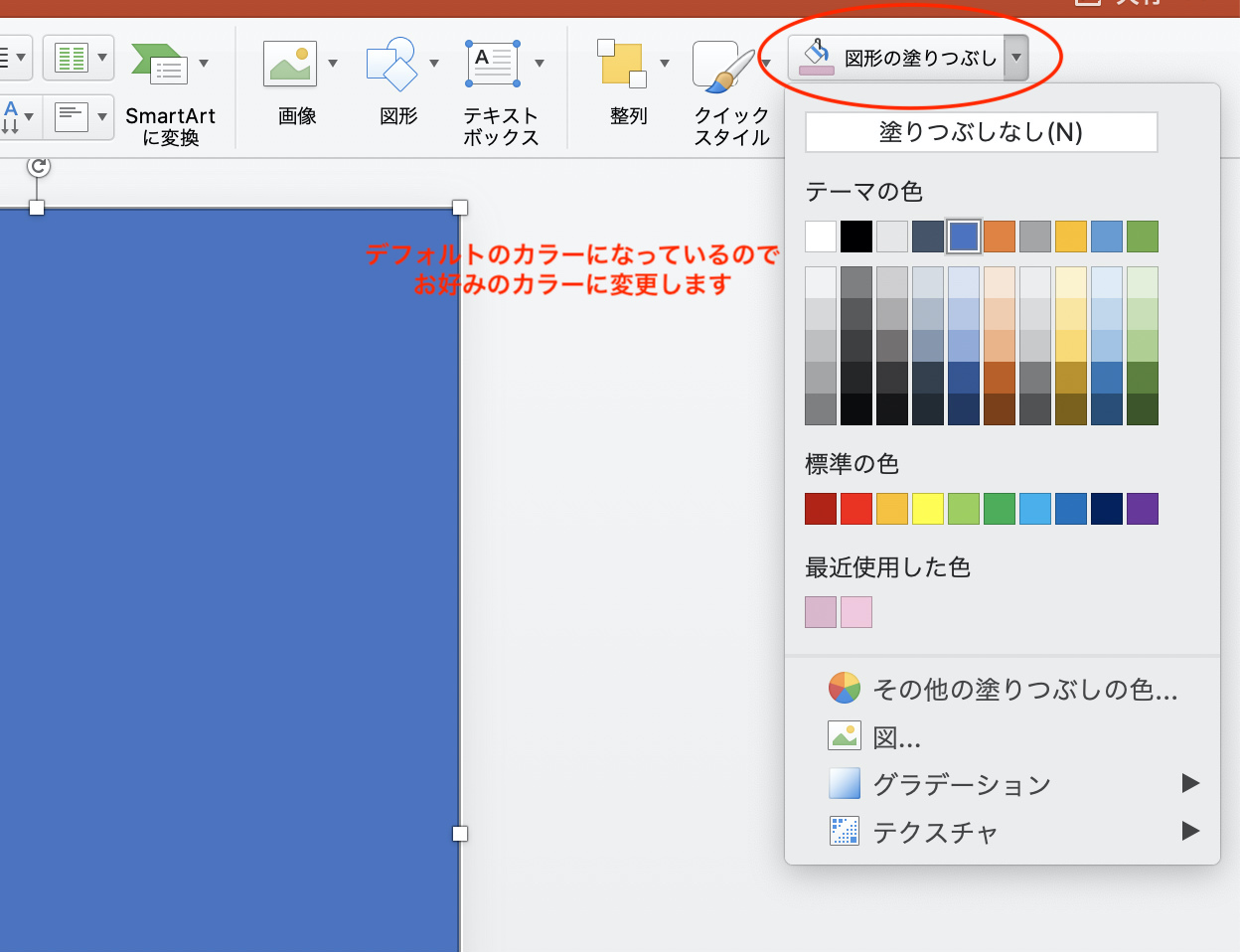
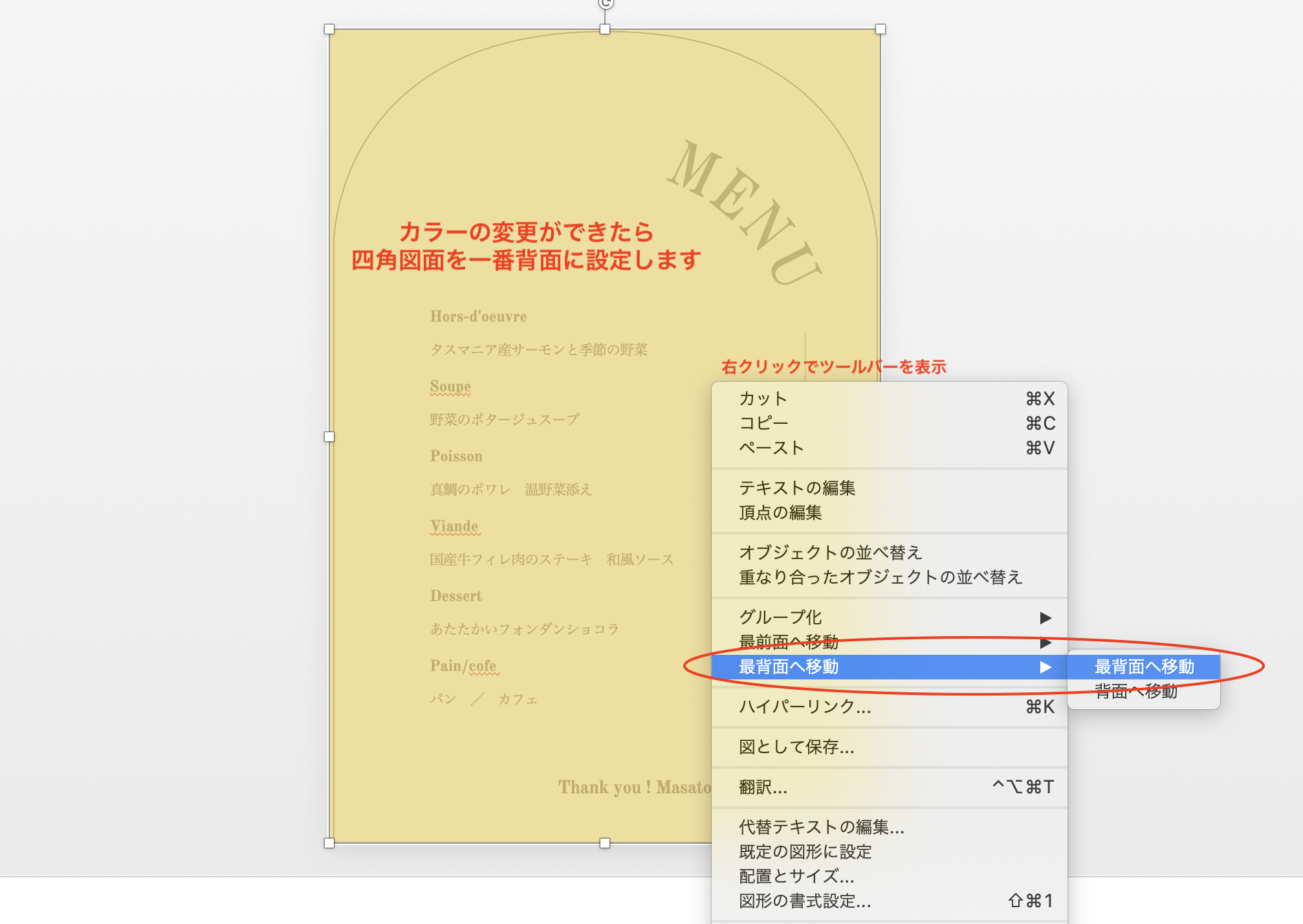
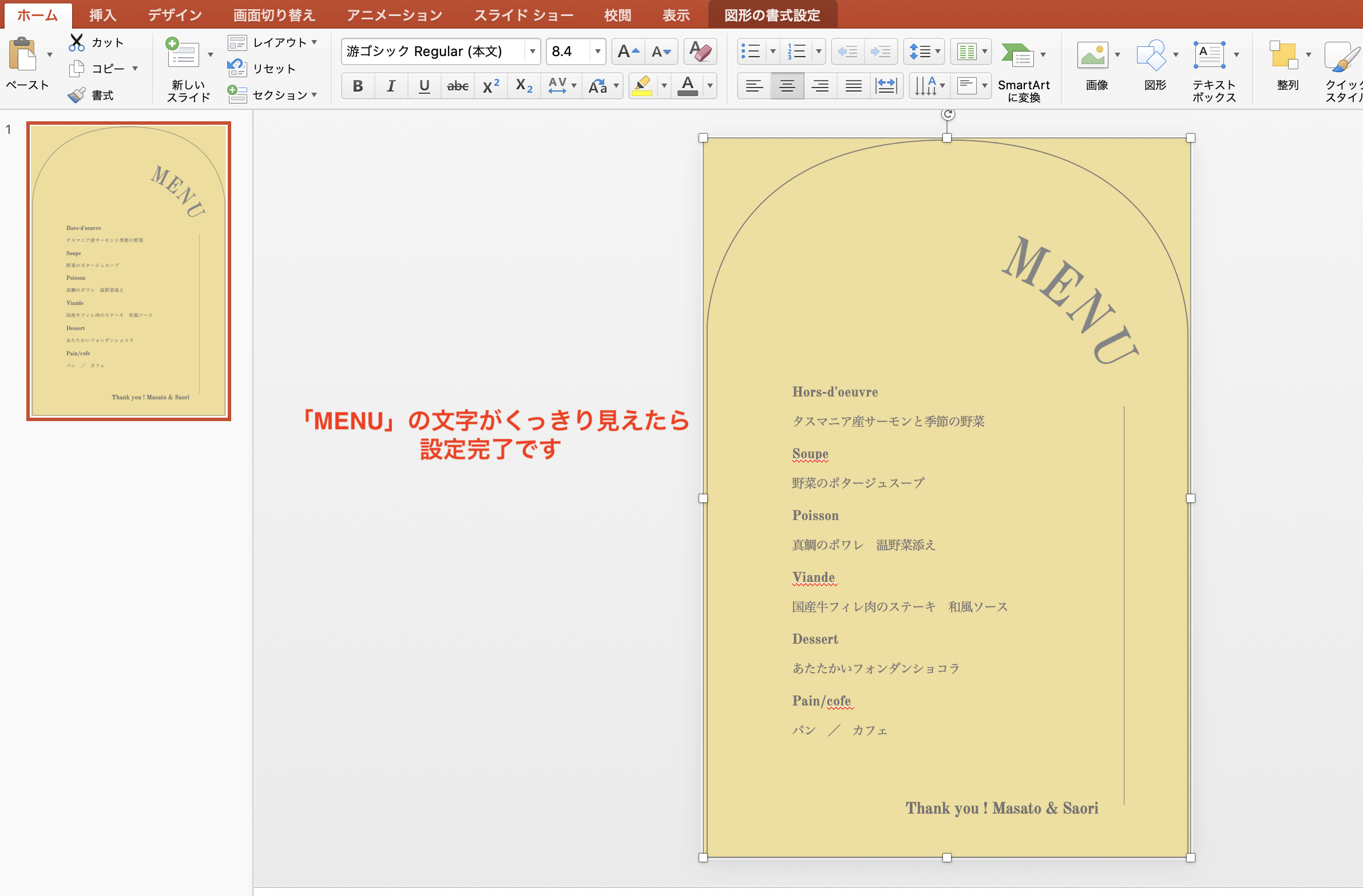
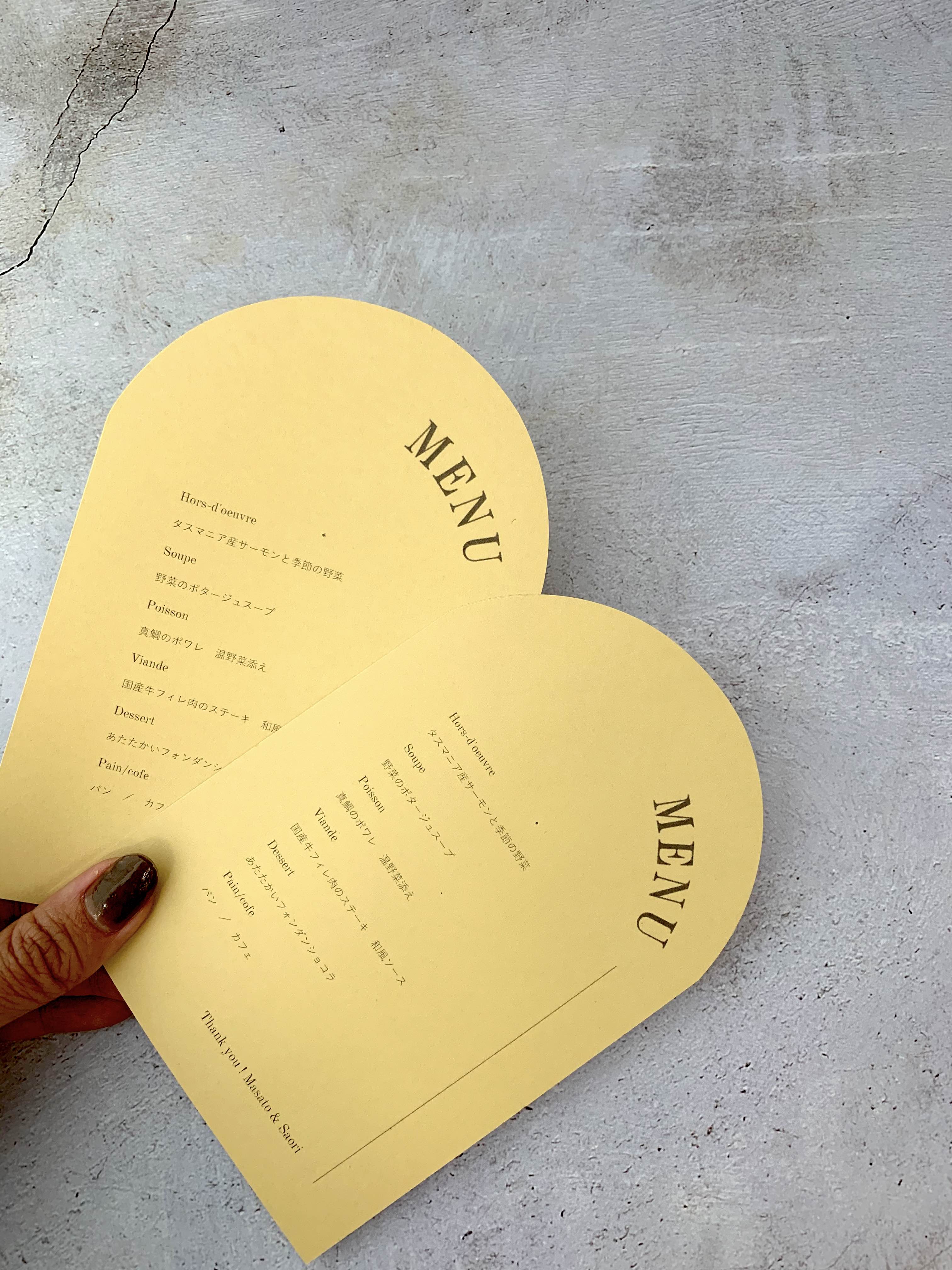








 PAGE TOP
PAGE TOP